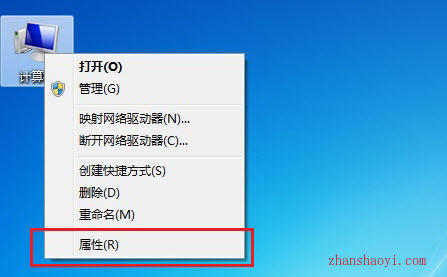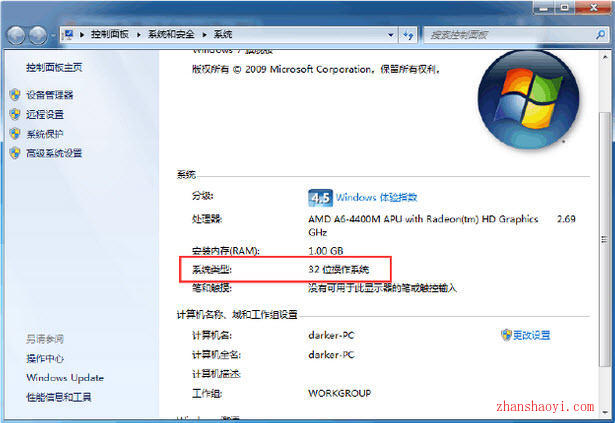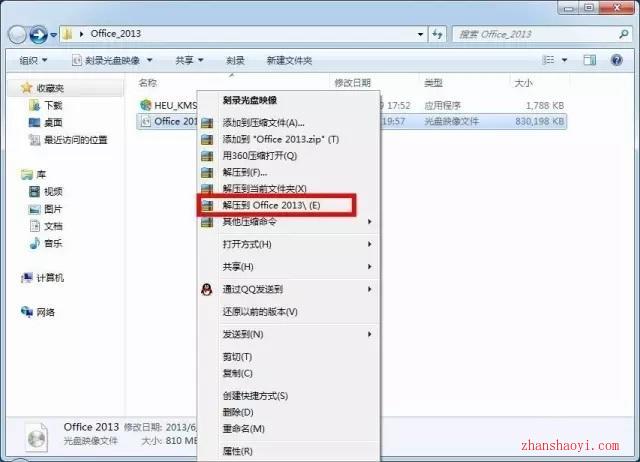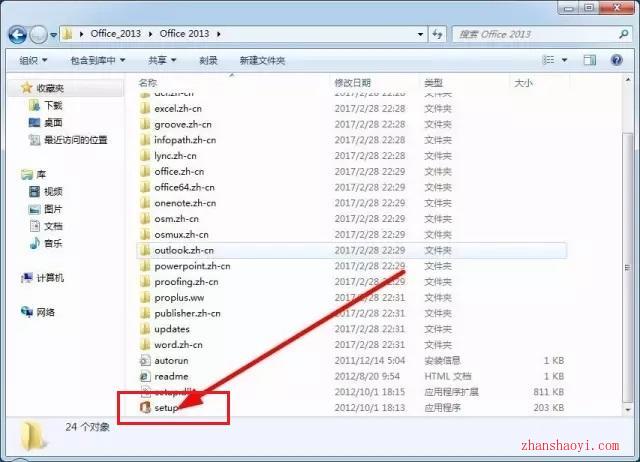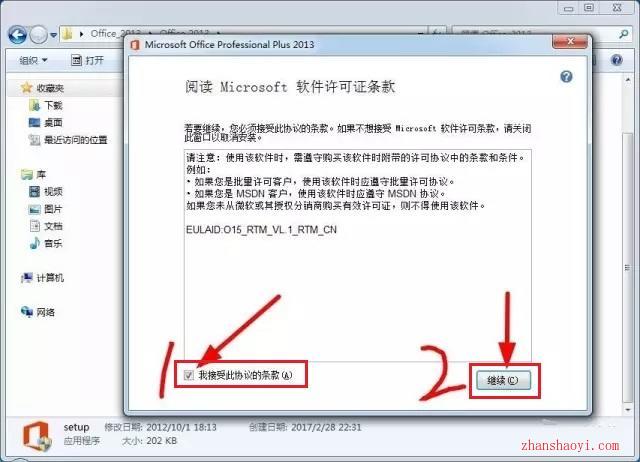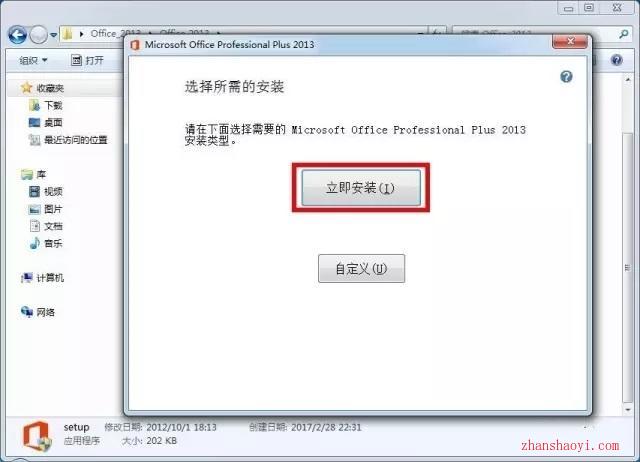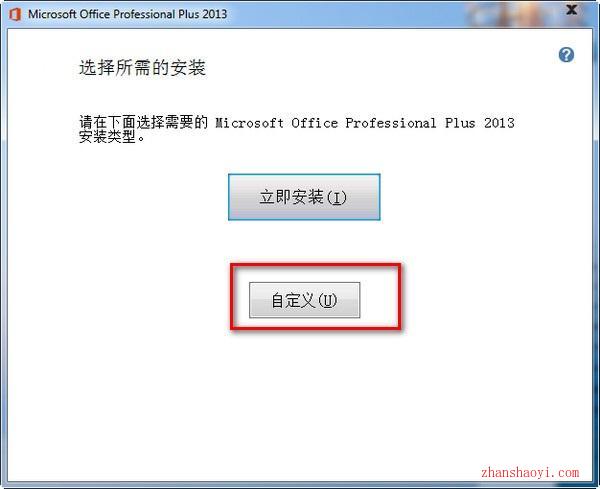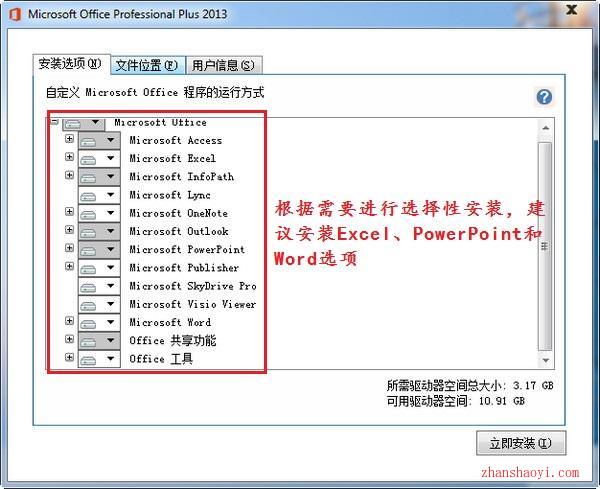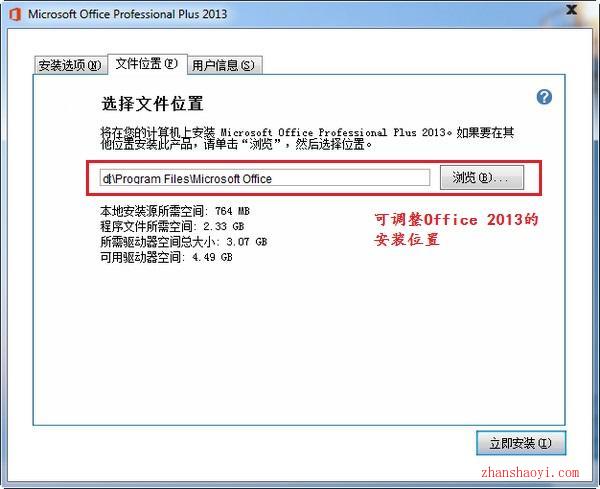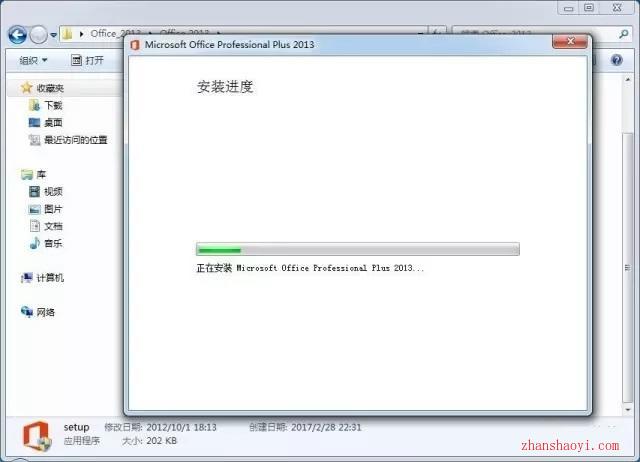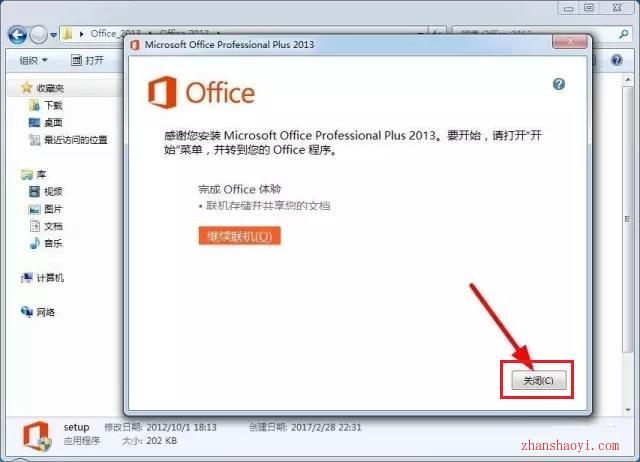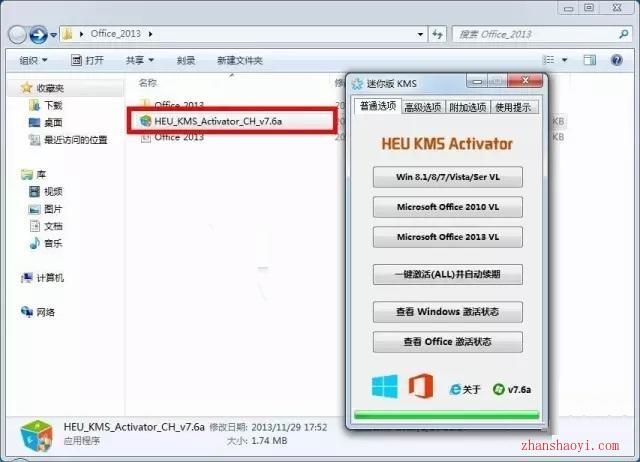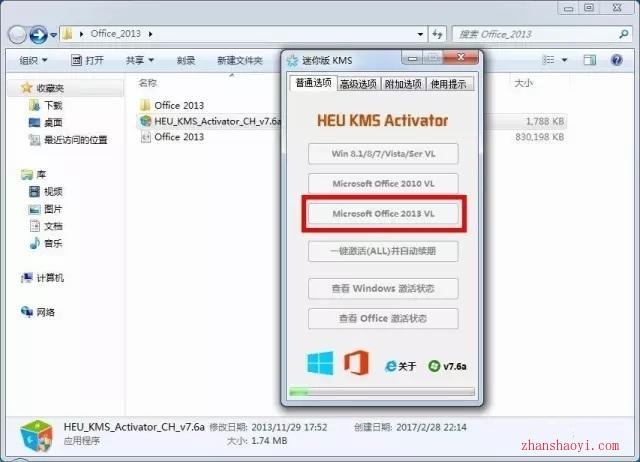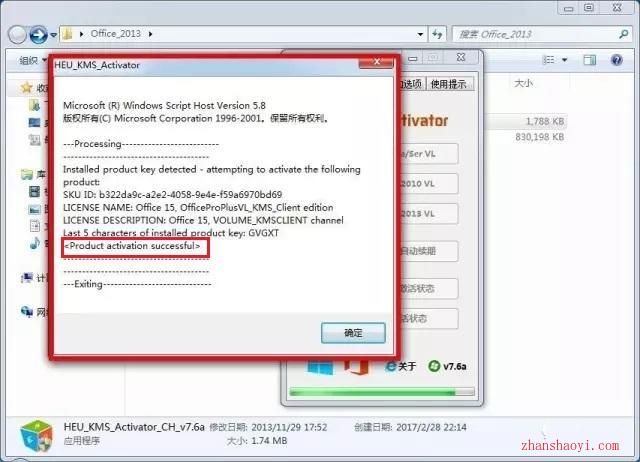软件下载:
Office 2013_32&64位破解版:【点我下载】
安装前须知:
- Office 2013不支持XP系统,XP系统请先升级系统;
2.安装过程中断开网络;
Office 2013安装教程:
1.查看系统类型,是32位还是64位?
(1)右击“计算机”选择“属性”;
2)往下拉找到系统——“系统类型”,如果是32位,请下载32位安装包;如果是64位,请下载64位安装包
2.使用“百度云”下载Office 2013对应的软件安装包,并解压
3.在解压后的文件夹下找到“setup.exe”文件,右击选择【以管理员身份运行】
4.勾选“我接受此协议的条款”,点击【继续】
5.选择所需安装:立即安装或自定义
(1)点击【立即安装】,软件默认安装在C盘(适合对电脑了解较少的用户)
(2)点击【自定义】,选择安装选项、文件位置和用户信息
6.软件自动安装,这个过程需要5-10分钟的时间
7.安装完成,点击【关闭】
8.右击“Office_2013_Activator_CH_V7.6a”选择【以管理员身份运行】
9.点击【Microsoft office 2013 VL】
10.弹出对话框,显示“Product activation successfully”,Office 2013激活成功
11.打开Office 2013目录下的Word 2013,点击【新建】,界面如下:

软件智库
微信扫一扫加关注,我爱分享网官方微信公众号,专注分享软件安装和视频教程,让你一号在手,软件无忧!